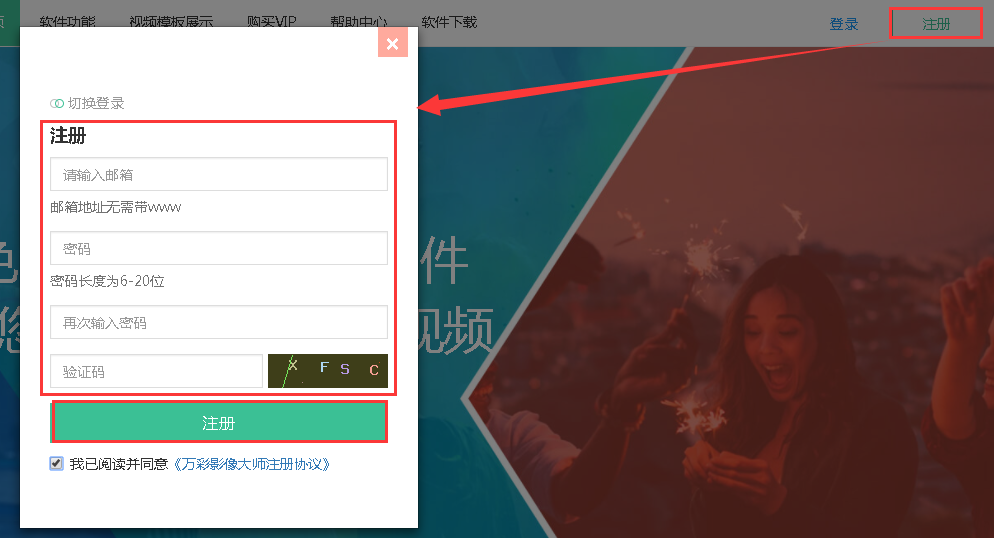很多伙伴都在使用几何画板,关于构造圆上一点滚动轨迹一直是新用户比较棘手的,下面小编为大家整理一下关于几何画板构造圆上一点滚动轨迹的方法,希望这些方法能够帮助到大家。
几何画板构造圆上一点滚动轨迹的方法

1.新建一个新的几何画板文件。选择“绘图”—“显示网格”命令。以原点为端点,经过单位点做一条射线。
2.在Y轴正半轴任取一点C。过点C,作Y轴的垂线。在垂线上任取一点D。
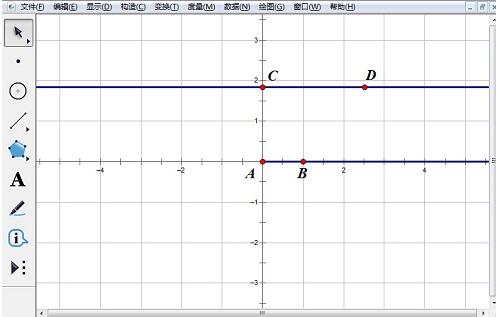
3.选择点A、C,选择“构造”—“线段”命令。以D为圆心,线段AC长为半径绘制出圆。使圆与X轴相较于点E。采用同样方法,构造线段AE。
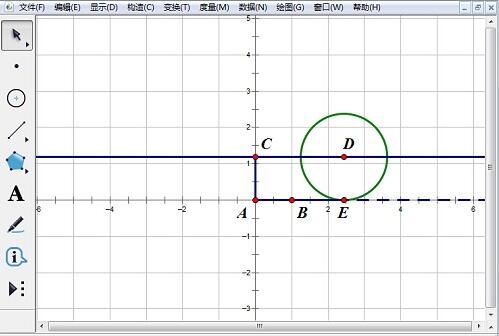
4.选中线段AC、AE,选择“度量”—“长度”命令,度量线段AC、AE的长度。选择“数据”—“计算”命令,进行如图所示的计算。在绘图区的左上角会出现计算结果。
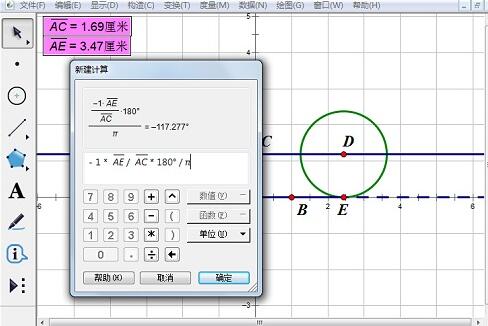
5.将D设置为旋转中心,将第4步中的计算结果设置为标记角度。选中点E,经过以D为旋转中心,将第4步中的计算结果设置为标记角的旋转后,得到了点E'。绘制出线段DE'。
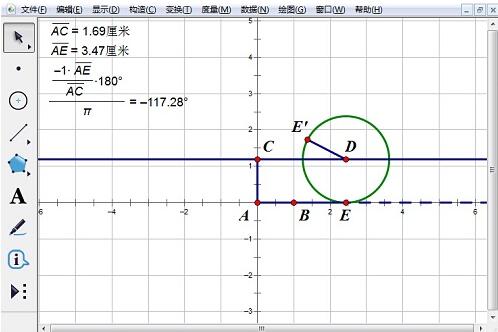
6.选中点D,选择“编辑”—“操作类按钮”—“动画”命令。依次选中点E’、D,选择“构造”—“轨迹”命令,出现如图所示轨迹图。
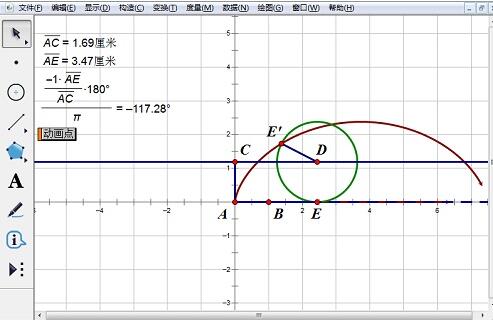
7.选择“文件”—“保存”命令即可。
关于几何画板构造圆上一点滚动轨迹的方法,小编今天就为大家讲解到这里,希望能够帮助到大家。